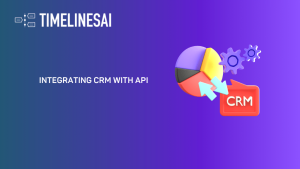It is crucial for businesses to stay on top of their customer communication. By integrating HubSpot workflows with WhatsApp, you can create in-app notifications to alert you whenever a new WhatsApp message is received. This article will guide you through the steps to set up this automation. Learn more about HubSpot and WhatsApp integration via TimelinesAI: https://timelines.ai/hubspot-and-whatsapp-integration-playbook/
- Vá para a secção Fluxo de trabalho na sua conta da HubSpot e crie um novo fluxo de trabalho a partir do zero.
- Seleccione "Baseado em contactos" e, em seguida, escolha "Começar do zero".
- Clique no botão "Configurar acionador". Um acionador é um evento que inicia o fluxo de trabalho. Neste caso, queremos que o fluxo de trabalho seja acionado quando é recebida uma nova mensagem do WhatsApp.

4. Como as mensagens do WhatsApp são inseridas como itens de Atividade personalizados no feed de Atividade de um Contacto, escolha a "Atividade últimas mensagens" como critério de acionamento e defina o valor para "É conhecido", uma vez que pretendemos acionar o fluxo de trabalho sempre que estiver presente uma atividade de mensagem.
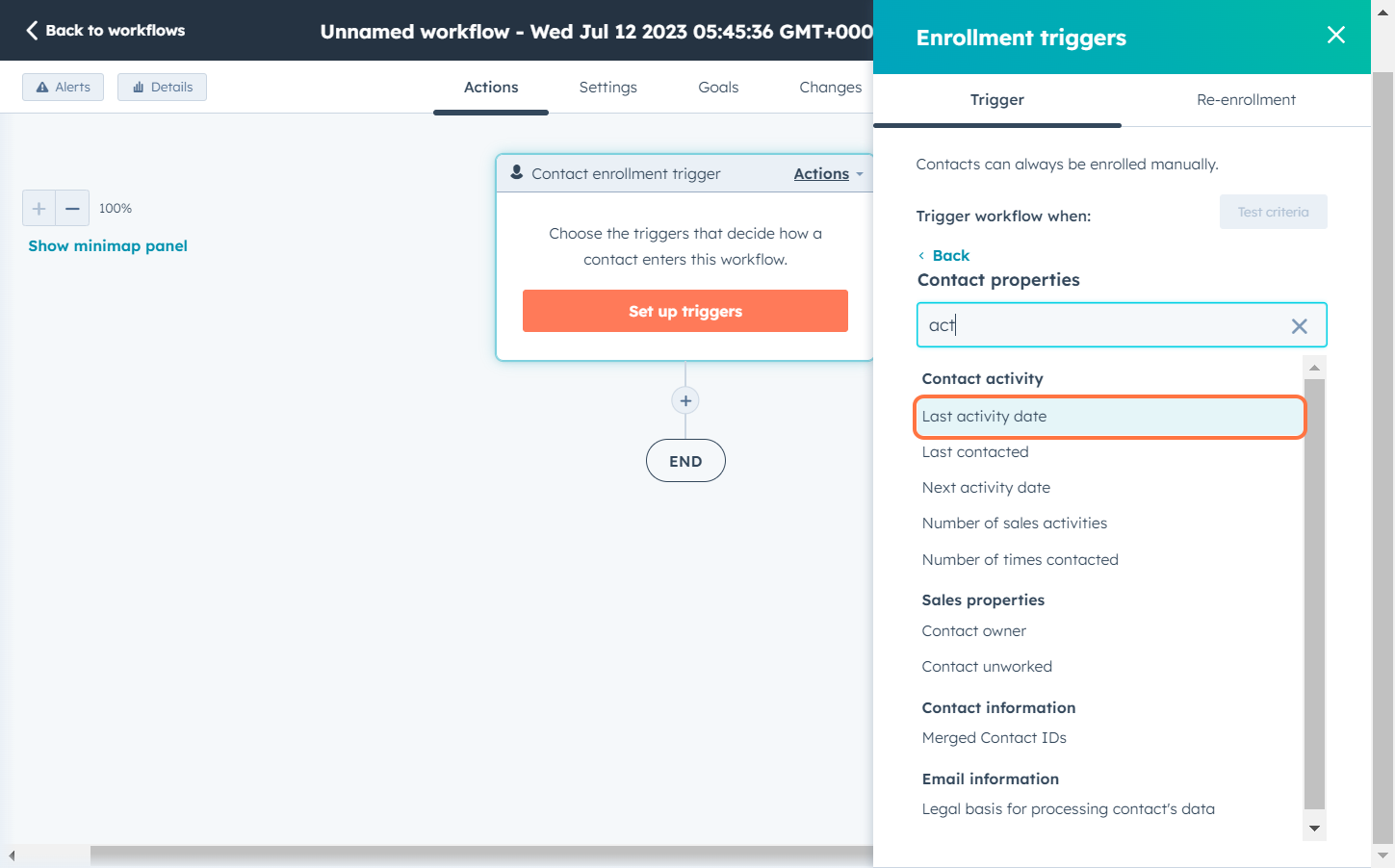
5. Clique no botão "Aplicar filtro" para aplicar os critérios de acionamento que seleccionou. Este passo assegura que o fluxo de trabalho é acionado quando as condições especificadas são cumpridas.
6. Uma vez concluída a configuração do acionador, é altura de definir as acções que serão executadas quando o evento do acionador ocorrer. Neste caso, queremos criar uma notificação in-app para alertar o utilizador sobre a nova mensagem do WhatsApp.
Clique no sinal "+" para adicionar uma ação ao fluxo de trabalho. Na lista de acções disponíveis, seleccione a ação "Enviar notificação in-app".
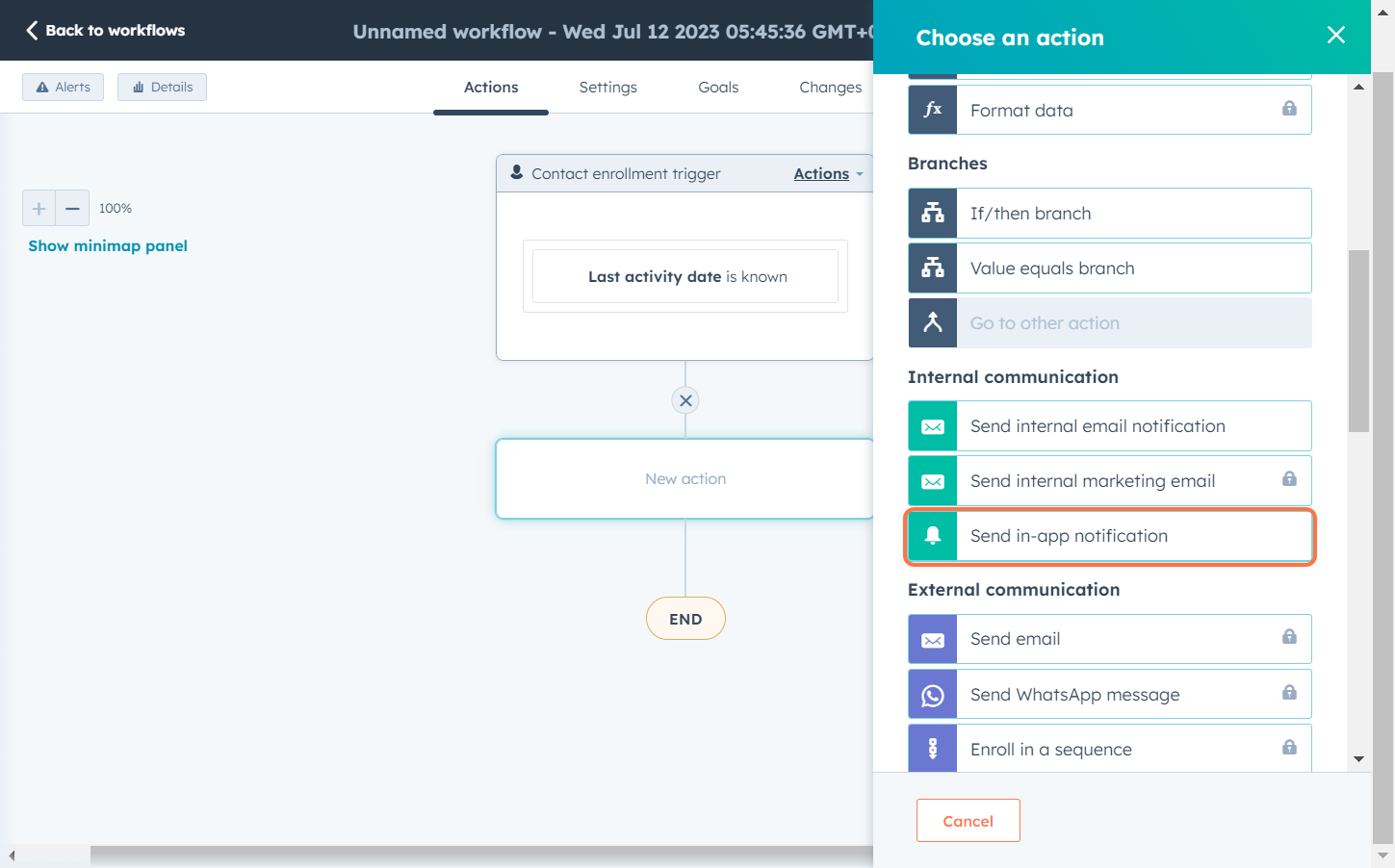
7) Agora, é necessário definir quem irá receber a notificação. Na secção "Enviar ao utilizador", seleccione o utilizador adequado que deve receber a notificação in-app.
Na secção "Tipo de notificação", escolha Ambiente de trabalho ou Aplicação móvel.

8) Preencha a caixa de texto do corpo do alerta. Em seguida, dê ao seu fluxo de trabalho um nome que reflicta a sua finalidade. Isto facilitará a sua identificação e gestão posterior.
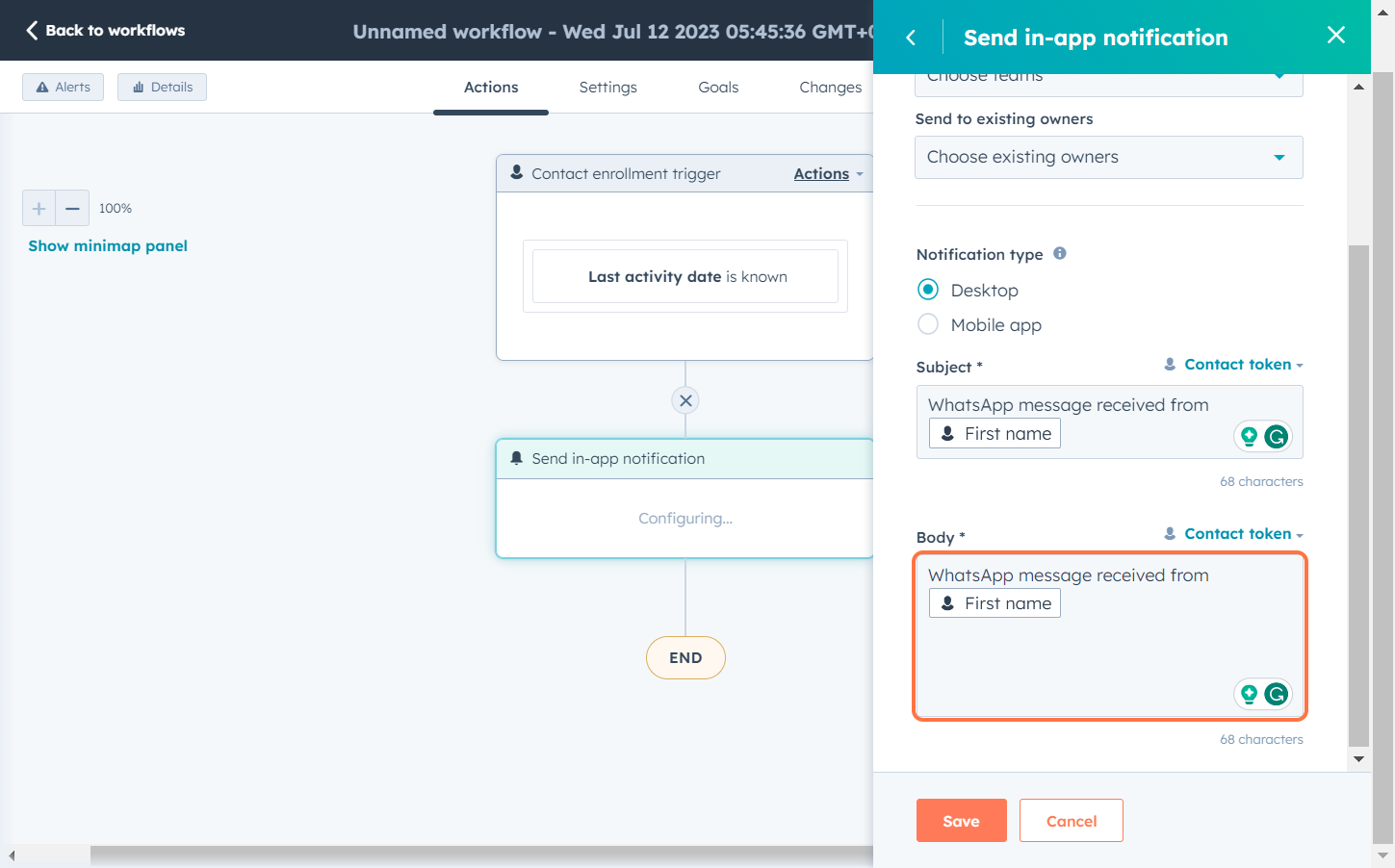
Por fim, ative o fluxo de trabalho para ativá-lo. Com isso, você configurou com êxito uma notificação no aplicativo para novas mensagens do WhatsApp usando fluxos de trabalho do HubSpot.
Ao implementar esta automatização, pode manter-se informado sobre as novas mensagens do WhatsApp e responder-lhes prontamente.
Learn more on setting up additional WhatsApp automations in HubSpot:
- TimelinesAI vs. Pipechat: Which WhatsApp CRM Integration is Right for You? - May 10, 2024
- Enviar mensagens automáticas do WhatsApp quando o valor de qualquer coluna é alterado no quadro da monday.com - 15 de março de 2024
- Stay Informed on the Go: Set Up Real-Time Updates from Your Monday.com Board to WhatsApp - March 14, 2024